
Menambahkan dan mengganti teks di Pages di Mac
Terdapat beberapa cara untuk menambahkan teks ke dokumen. Anda dapat mengganti teks placeholder di template, menambahkan teks ke kotak teks di luar badan dokumen utama, seperti di bar samping; dan menambahkan teks di dalam bentuk.
Di dokumen pemrosesan kata, Anda dapat memiliki teks di badan utama dokumen, lalu menambahkan kotak teks untuk beberapa hal, seperti bar samping. Di dokumen tata letak halaman, semua teks dimasukkan di satu atau beberapa kotak teks.
Menambahkan dan mengganti teks di badan dokumen
Untuk badan teks di template kosong: Mulailah mengetik.
Untuk badan teks di template dengan teks placeholder: Klik teks placeholder untuk memilihnya, lalu mulailah mengetik. Untuk benar-benar menghapus teks placeholder, klik teks placeholder, lalu tekan tombol Delete pada papan ketik Anda.
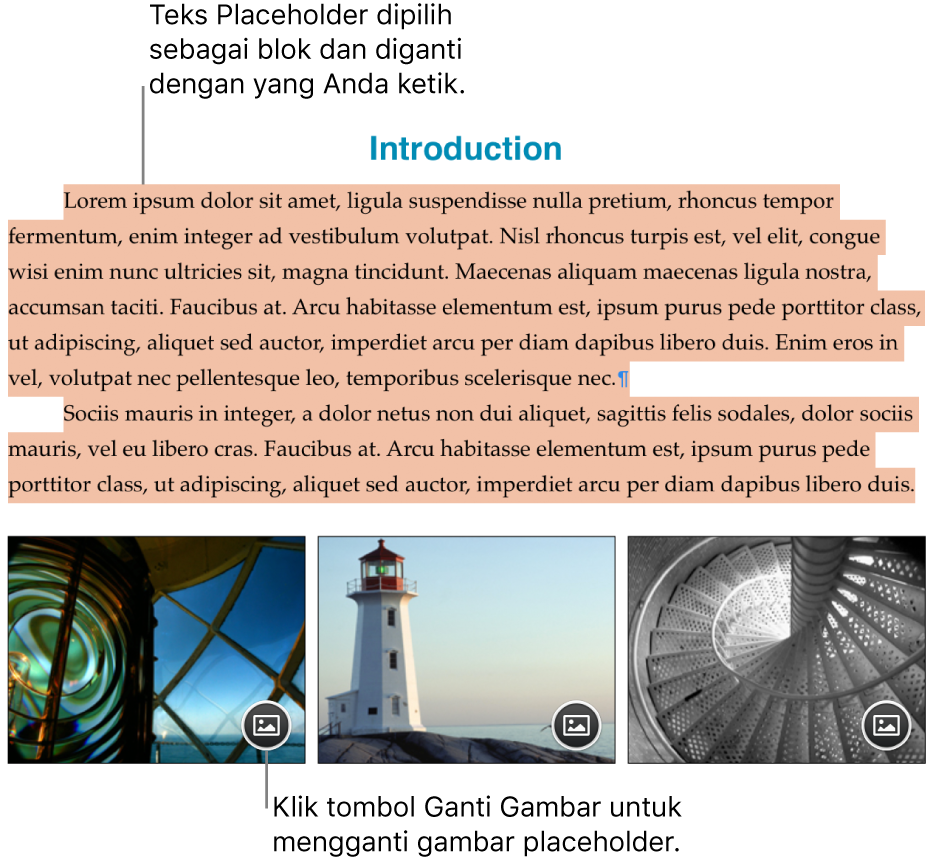
Beberapa teks placeholder ditulis dalam kata Latin acak. Teks yang Anda ketik akan muncul dalam bahasa yang digunakan untuk komputer Anda.
Di dokumen pemrosesan kata, halaman baru ditambahkan secara otomatis saat Anda mencapai akhir halaman, atau Anda dapat menambahkan pemisah halaman untuk memulai baris baru di halaman baru. Di dokumen tata letak halaman, Anda dapat menambahkan halaman kosong di mana saja di dokumen Anda. Lihat Menambahkan, menghapus, dan mengatur ulang halaman.
Menambahkan teks di kotak teks
Klik
 di bar alat.
di bar alat.Kotak teks muncul di halaman (Anda dapat mengubah tampilan teks nanti).
Seret kotak teks ke tempat yang Anda inginkan.
Jika Anda tidak dapat memindahkan kotak, klik di luar kotak untuk membatalkan pilihan teks, lalu klik teks satu kali untuk memilih kotak teksnya.
Ketik untuk mengganti teks placeholder.
Untuk mengubah ukuran kotak teks, lakukan salah satu berikut:
Jika kotak terlalu kecil untuk teksnya: Pilih kotak teks, lalu seret indikator pemotongan
 hingga semua teks ditampilkan. Anda juga dapat menyeret pengendali pilihan.
hingga semua teks ditampilkan. Anda juga dapat menyeret pengendali pilihan.Jika kotak terlalu besar untuk teksnya: Pilih kotak teks, lalu seret pengendali pilihan untuk mengubah ukuran kotak teks.
Untuk menghapus kotak teks, klik teks di dalam kotak, lalu tekan tombol Delete pada papan ketik.
Anda juga dapat menautkan kotak teks ke kotak teks lain untuk mengakomodasi luapan teks. Lihat Menautkan kotak teks.
Kotak teks adalah objek yang dapat dimodifikasi seperti kebanyakan objek lainnya; Anda dapat memutarnya, mengubah tepinya, mengisinya dengan warna, melapisinya dengan objek lainnya, dan banyak lagi. Anda juga dapat mengubah tampilan teks di dalam kotak—termasuk font, warna, ukuran, dan perataannya.
Mengatur kotak teks default untuk dokumen
Setiap template Pages dilengkapi dengan gaya kotak teks default, jadi saat Anda menambahkan kotak teks ke dokumen dan mengetik teks di dalamnya, kotak dan teks akan menggunakan gaya ini. Anda dapat memodifikasi gaya default ini—mengubah font, warna font, isi warna, dan sebagainya—lalu menjadikannya gaya default baru untuk dokumen. Gaya kotak teks default Anda hanya diterapkan pada dokumen tempat Anda membuatnya.
Tambahkan kotak teks ke dokumen dan ubah sesuai dengan keinginan Anda.
Misalnya, Anda dapat mengubah font dan ukuran font, menambahkan tepi ke kotak, dsb.
Klik kotak teks untuk memilihnya.
Pilih Format > Lanjutan > Atur sebagai Tampilan Kotak Teks Default (dari menu Format di bagian atas layar).
Anda dapat mengubah gaya kotak teks default kapan pun, dan tidak akan memengaruhi kotak teks apa pun yang sudah ada di dokumen.
Jika ingin menerapkan perubahan desain yang sama ke kotak teks lain yang telah ada di dokumen, Anda dapat menyimpan gaya kotak teks default sebagai gaya objek, lalu menerapkan gaya objek ke kotak teks lain.
Menambahkan teks di dalam bentuk
Klik bentuk dua kali untuk memunculkan titik penyisipan, lalu ketik teks Anda.
Jika ada terlalu banyak teks yang akan ditampilkan dalam bentuk, indikator pemotongan ![]() akan muncul. Untuk mengubah ukuran bentuk, pilih bentuk, lalu seret pengendali pilihan mana pun hingga semua teksnya ditampilkan.
akan muncul. Untuk mengubah ukuran bentuk, pilih bentuk, lalu seret pengendali pilihan mana pun hingga semua teksnya ditampilkan.
Anda dapat mengubah tampilan teks di dalam bentuk seperti teks lainnya.
Untuk menambahkan teks atau label ke objek, lihat Membuat teks untuk gambar atau objek lainnya.